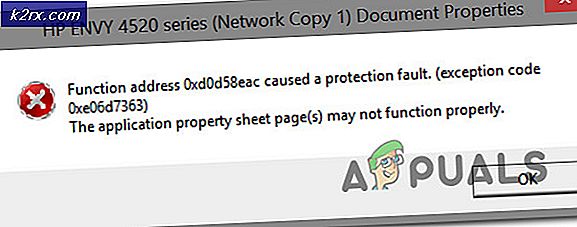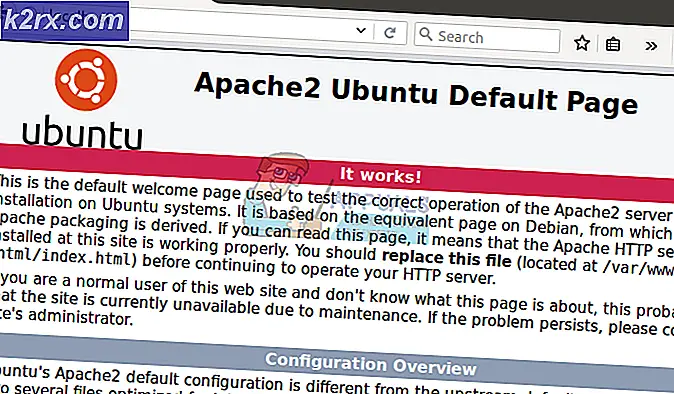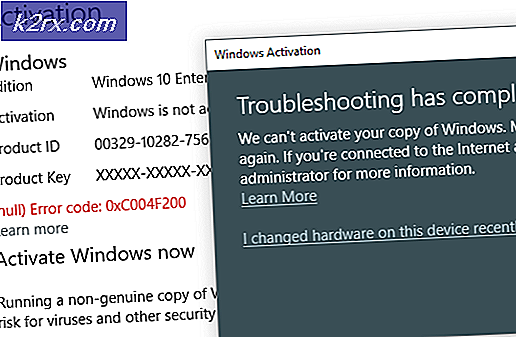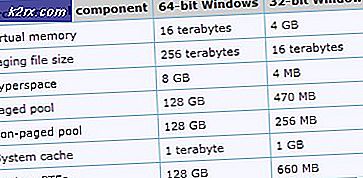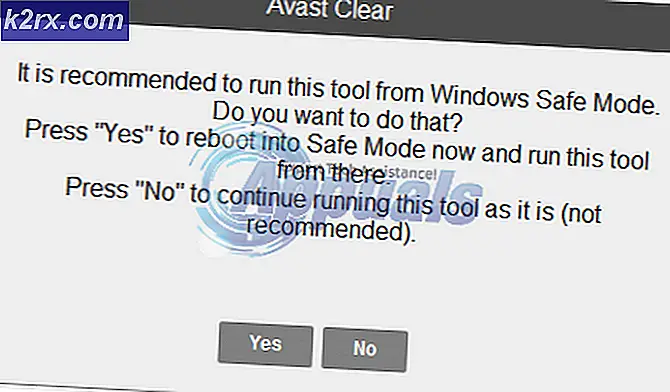Windows 10'da Fayans Nasıl Kapatılır
Windows 10, bir Başlat Menüsü ve sol tarafta başka bir seçenek ile masaüstü arayüzünü güzel bir şekilde sunar. & Sağ taraftaki uygulamayı temsil eden karolar. Düzen, hem Statik hem de Canlı kutuyu gösterir. Fayans, bir uygulamayı açmadan görünüşte kullanışlı olan bilgileri gösterir. Bir döşemeye tıklarsanız veya dokunursanız ilgili uygulama açılır. Örneğin, Mağaza, Fotoğraflar vb. Açmak isterseniz, sadece döşemeye tıklamanız veya üzerine dokunun. Düzenli aralıklarla güncellenen Canlı Fayanslar, döşeme düzeninde dönmeyi / değişmeyi sürdürür. Örneğin, güncel olayları / haber başlıklarını gösteren Haberler - Hava durumu - bir uygulamayı açmadan ekrandaki mevcut / gelecekteki hava tahminlerini görüntüler. Şimdi, kullanıcıların bakış açısına göre, bu özellik gibi bazı kullanıcılar, diğer yandan da buna ilgi duyan bazı kullanıcılar Başlat Menüsünde çalışırken ekranda canlı güncelleme. Neyse ki bu sorun aşağıda önerildiği gibi kolayca ele alınabilir
Kullanıcı ihtiyacına bağlı olarak, bu sorunun düzeltilmesine yardımcı olacak yöntemler aşağıda listelenmiştir: Her iki yöntemin takibi kolaydır ancak istediğinizi kullanın.
Uygula Yöntem 1 - Baştan Çıkarma (Döşeme Kaldırma), Yöntem 2 Uygula - Düzenli güncelleme / Fayans Durdurma ekranı değişimi / döndürme almak istemiyorsanız, Canlı Döşemeleri Kapatma .
PRO TIP: Sorun bilgisayarınız veya dizüstü bilgisayar / dizüstü bilgisayar ile yapılmışsa, depoları tarayabilen ve bozuk ve eksik dosyaları değiştirebilen Reimage Plus Yazılımı'nı kullanmayı denemeniz gerekir. Bu, çoğu durumda, sorunun sistem bozulmasından kaynaklandığı yerlerde çalışır. Reimage Plus'ı tıklayarak buraya tıklayarak indirebilirsiniz.Yöntem 1: Başlangıçtan ayırın
- Başlat'ı veya Windows Anahtarını Tut'u tıklatın.
- Kapatmak istediğiniz Çini Sağ Tıklama
- Başlat 'dan Sabitle' yi seçin ve döşemeye tıklayın.
Bu, Başlat menüsünden Döşeme kaldıracaktır.
Yöntem 2: Canlı Döşemeleri Kapatma
- Başlat'a veya Windows Tuşuna bir kez basın.
- Kapatmak istediğiniz Canlı Çini Sağ Tıklama
- Daha fazla seçenek altında Canlı döşemeyi kapat'ı seçin ve bunun üzerine sol tıklayın.
Aşağıdaki yöntem 2 Canlı Döşeme herhangi bir güncelleme almaz, ayrıca animasyon etkisi duracaktır. Başlangıç ekranı üzerinde çalışırken rahatsız edilmek istemeyen kullanıcıya yardımcı olur.
Windows 10 Başlat Menüsünü Grup İlkesi aracılığıyla da özelleştirebilirsiniz.
PRO TIP: Sorun bilgisayarınız veya dizüstü bilgisayar / dizüstü bilgisayar ile yapılmışsa, depoları tarayabilen ve bozuk ve eksik dosyaları değiştirebilen Reimage Plus Yazılımı'nı kullanmayı denemeniz gerekir. Bu, çoğu durumda, sorunun sistem bozulmasından kaynaklandığı yerlerde çalışır. Reimage Plus'ı tıklayarak buraya tıklayarak indirebilirsiniz.